Excelのデータテーブルを使って簡単にふるさと納税のシミュレーションを行うことができます。
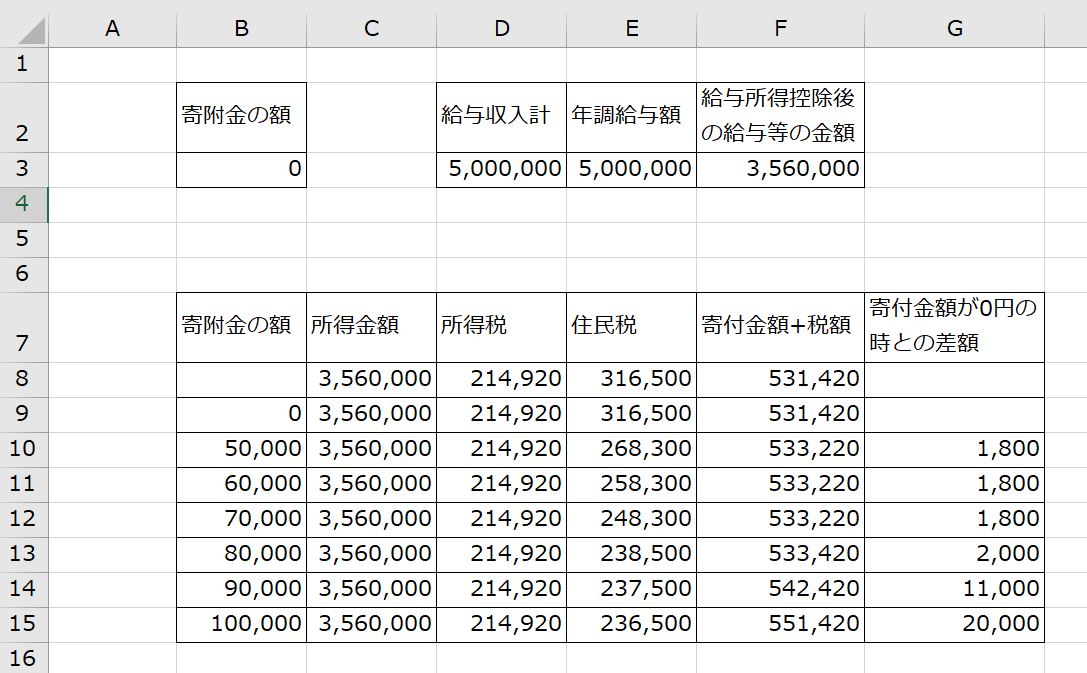
用意するファイル
ふるさと納税のシミュレーション用のExcelのブック
所得税・住民税の試算を行うためのExcelのブック
→ こちらの記事からダウンロード
二つのファイルを同じフォルダに保存します。
設定方法
最初に両方のファイルを開いておきます。(お互いのファイルを参照する計算式を入力するため)
furusato.xlsxの編集
D3セルに給与の収入金額を入力
C8セル、D8セル、E8セルの計算式の最初の部分に「’」が付いて文字列になっているので、「’」を削除して計算式に戻す
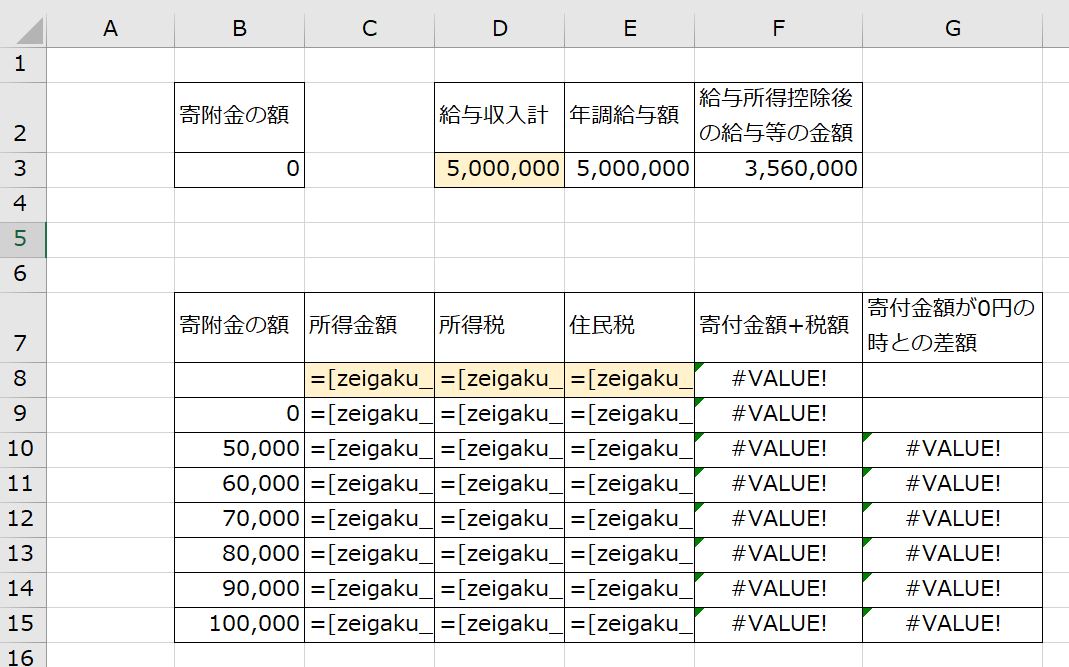
計算式のままでブログにアップロードすると、ダウンロードしたときに「私が自分のパソコンでファイルを操作していたときのファイルへのパス」が表示されてしまうらしいので、いったん文字列にしてアップロードしました。
zeigaku_blog.xlsxの編集
ワークシート「扶養親族等」のD3セルに生年月日を入力(頭に「’」を付けて文字列で入力)
ワークシート「扶養親族等」のH3セルに「=[furusato.xlsx]Sheet1!F3」と入力
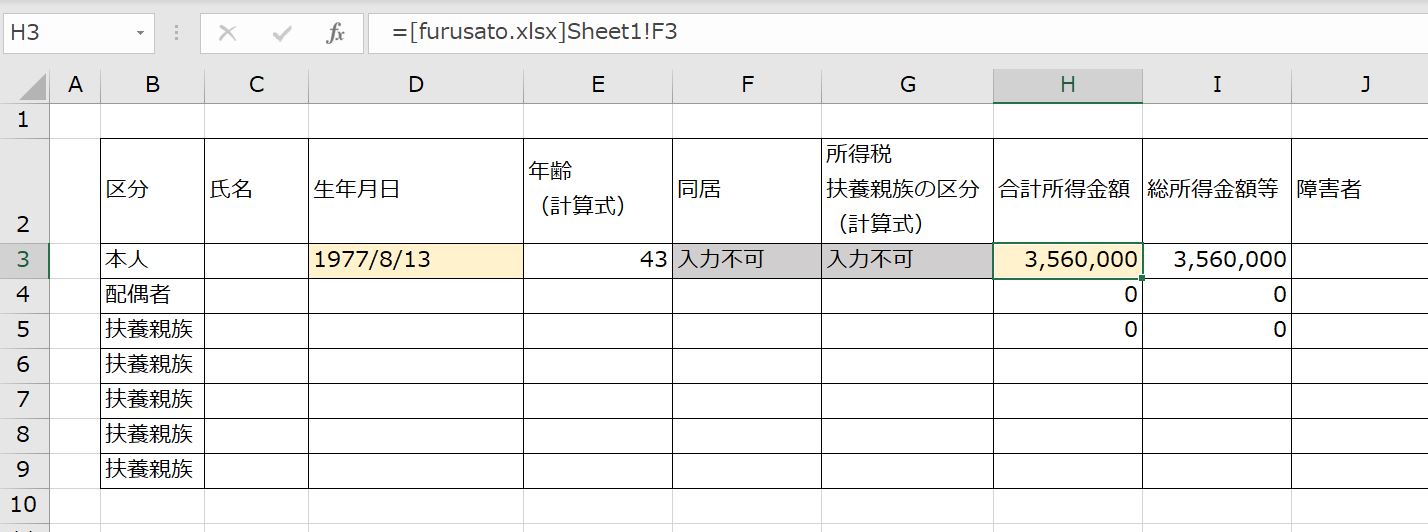
ワークシート「申告情報」のC2セルで「ワンストップ特例」を選択
ワークシート「申告情報」のC3セルに「=[furusato.xlsx]Sheet1!B3」と入力
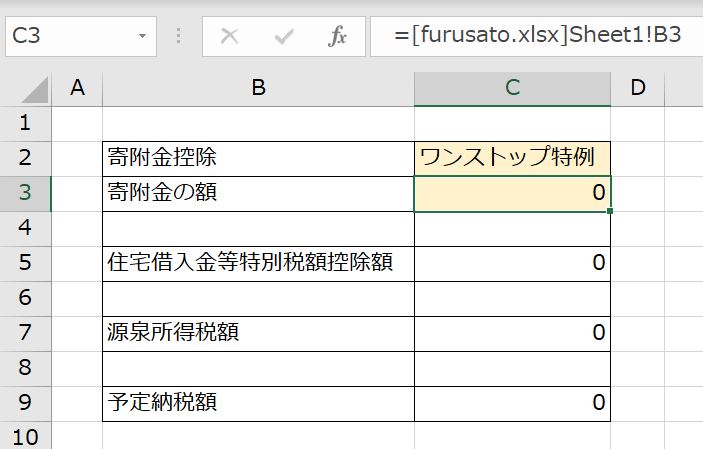
ここまで設定すれば、furusato.xlsxに冒頭のような表ができあがると思います。
寄附金の額が、ある金額になるまではfurusato.xlsxのG列の「寄付金額が0円の時との差額」が2,000円くらいになっていると思いますが、ある金額を超えると差額が2,000円を超えてしまいます。そうすると寄付のし過ぎということになります。
この金額の目安は、zeigaku_blog.xlsxのワークシート「住民税計算」のI12セルに表示されています。
その他の設定
zeigaku_blog.xlsxの「扶養親族等」以下のワークシートに配偶者や扶養親族、保険料等の情報を入力して所得控除額を実際の金額に一致させればより正確なシミュレーションができます。
furusato.xlsxのワークシートのB8:E15の範囲にデータテーブルを設定しています。必要に応じてB列の寄附金の金額やデータテーブルの範囲を修正できます。
